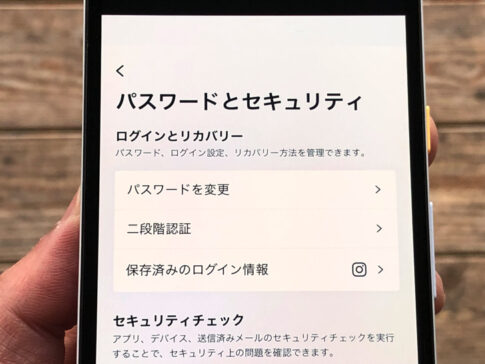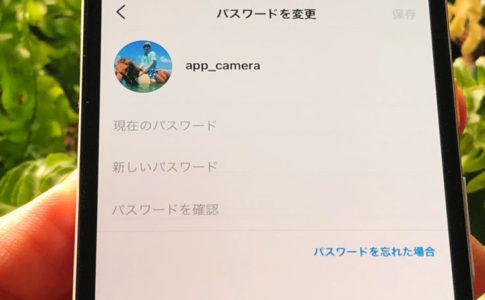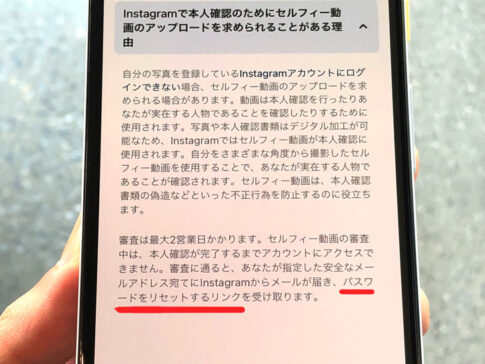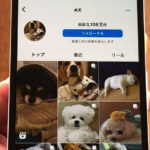こんにちは!インスタ歴10年のサッシです。
もうパスワードのリセット・再設定は試してみましたか?
例えばリセット・再設定に進むリンクには実は有効期限があったりしますからね。
基本的な仕組み・手順をよ〜く知っておきましょう!
このページでは以下の内容で「インスタのパスワードのリセット・再設定」を完全ガイドします。
前のパスワードがわからないとリセット・再設定できないの?【Instagram】
はじめに、前のパスワードの必要性をハッキリさせましょう。
現在設定中のパスワードがわからないとダメなのかと言うと・・・答えは「No」。
インスタでは前のパスワードを知らなくてもリセット・再設定は可能です。
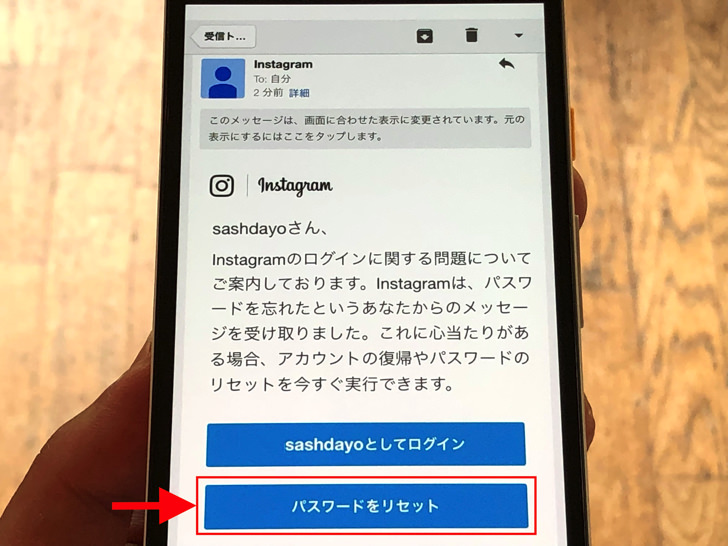
▲パスワードをリセット
「パスワードを忘れた場合」のとこから進めばokです。
そうすれば現在設定中のパスワードを入力しなくてもリセット・再設定ができるんですよ。
具体的なやり方は次の章で紹介していきますね。
ちなみにパスワードの確認は絶対にできません。
インスタグラムのパスワードのリセット・再設定のやり方
では、実際にリセット・再設定してみましょう。
以前のパスワードがわかる場合・わからない場合に分けてそれぞれ紹介していきますね!
前のパスワードがわかる場合
まずは前のパスワードがわかる場合です。
パスワードは覚えていて、新しいパスワードに変更したい場合ですね。
その場合はプロフィール画面から以下のように進みましょう。
- ≡マーク
- 設定とプライバシー
- アカウントセンター
- パスワードとセキュリティ
- パスワードを変更
- 変更したいアカウントを選択
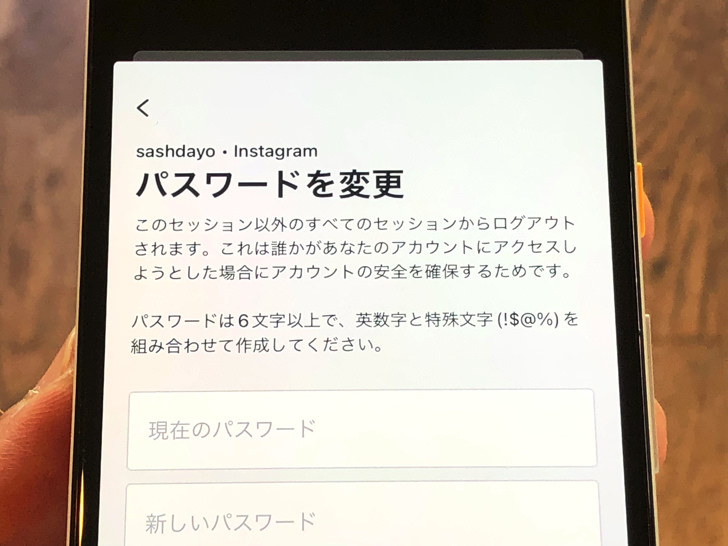
▲パスワードを変更
パスワードを変更の画面になります。
そこで現在のパスワードと新しいパスワードを入れて「パスワードを変更」を押せばokですよ。
現在のパスワードを覚えている場合はこの手順でリセット・再設定しましょう。
前のパスワードがわからない場合
お次は前のパスワードがわからない場合を見てみましょう。
その場合は「パスワードを忘れた場合」から進むことになります。
ログイン画面かパスワード変更の画面を表示してください。
そこに「パスワードを忘れた場合」が出ています。
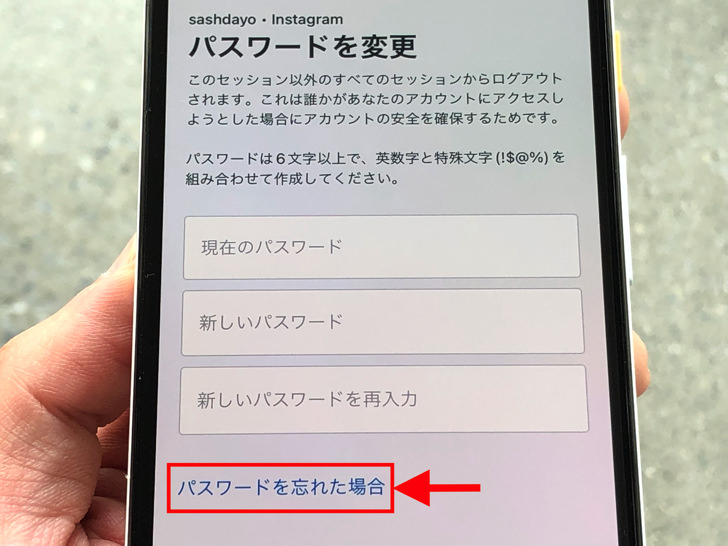
▲パスワード変更画面の場合
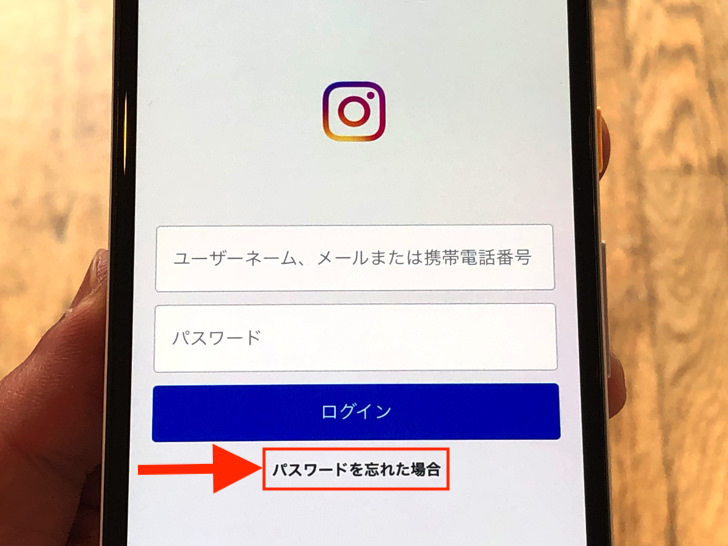
▲ログイン画面の場合
それをポチッと押しましょう。
するとアカウントの検索の画面になります。
そこでユーザーネームか電話番号かメールアドレスを入力しますよ。

▲アカウント検索
入力したら、電話番号かメールアドレスにリンクや案内メールが送信されます。
そこからログインかパスワード再設定ができるんですよ。
「パスワードをリセット」の項目があるはずです。
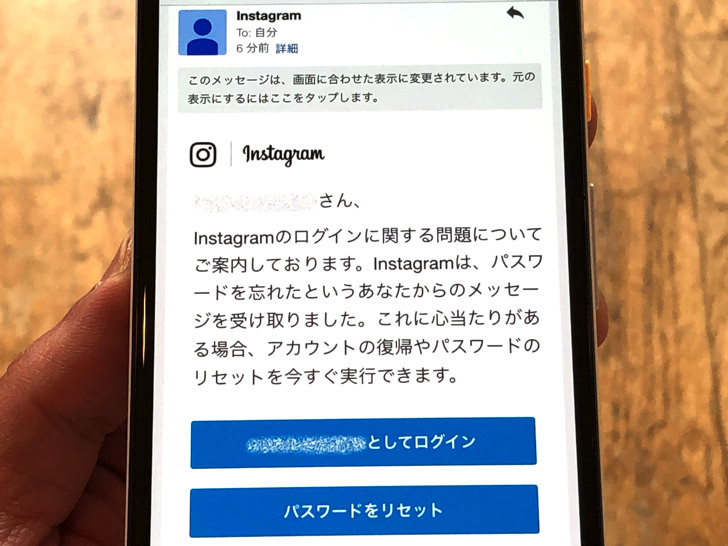
▲インスタからこちらに送信された案内メール
パスワードをリセット・再設定するなら「パスワードをリセット」を押しましょう。
新しいパスワードの入力に進めますよ。
この方法なら以前のパスワードを入力する必要はありませんよ!
インスタでパスワードをリセット・再設定できないときの主な原因
やり方もわかったところで、うまくできない場合にも触れておきますね。
まずは「ネット接続が安定しているか」や「アプリ・OSのバージョンは更新しているか」を確認してください。
それらに問題がないならば、主に以下の原因が考えられますよ。
- もうアクセスできないメアド・電話番号
- 違うメアド・電話番号と勘違いしている
- 迷惑フォルダにメールが入っている
- リセットではなく「パスワードなしでログイン」を選んでいる
- リセットページへのリンクが有効期限切れ
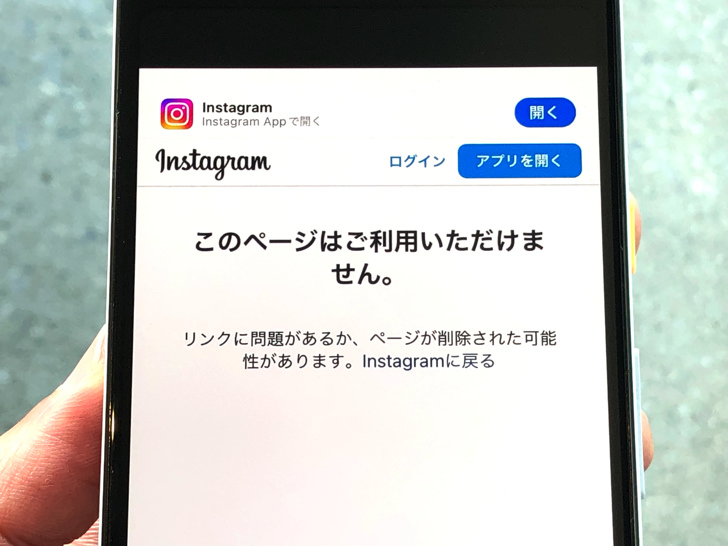
▲期限切れリンクを開いた場合
例えばリンクの期限切れですね。
リセットページに進むリンクには有効期限があるので、あまり時間が経過すると使えなくなってしまいますよ。
インスタでパスワードをリセット・再設定できないときの原因については別ページで詳しくまとめています。
症状別に紹介しているので、さらに詳しくはそちらを読んでみてください。
まとめ
さいごに、今回の「インスタグラムのパスワードのリセット・再設定」のポイントをまとめて並べておきますね。
- 以前のパスワードを知らなくても大丈夫
- 「パスワードを忘れた場合」から進めばok
- SMSやメールでリンクを受信してそこからリセット・再設定できる
スマホをよく使うなら、大切な画像を残す対策はしっかりできていますか?
いつか必ず容量いっぱいになるか機種変するので、大切な思い出の写真・動画は外付けHDDに保存するのがおすすめです。
子どもや恋人とのちょっと見られたくない画像なども絶対に漏らさずに保存できますので。
(ネットにアップすれば流出のリスクが必ずあります)
ロジテックのスマホ用HDDならpc不要でスマホからケーブルを差して直接保存できるので僕はすごく気に入っています。
1万円くらいで1TB(=128GBのスマホ8台分)の大容量が手に入りますよ。